Si të shkruani shënime në OneNote 2013 në Android

Mësoni si të shkruani shënime në OneNote 2013 në Android me krijimin, hapjen dhe regjistrimin e shënimeve. Aplikoni strategji efektive për menaxhimin e shënimeve tuaja.
Projekti 2016 ju lejon të personalizoni grafikun Gantt në disa mënyra. Shiritat e detyrave janë kutitë horizontale që përfaqësojnë kohën e detyrave në panelin Grafik të pamjes së Grafikut Gantt. Mund të formatoni një shirit individualisht, të ndryshoni cilësimet e formatimit në lloje të ndryshme të shiritave të detyrave ose të aplikoni një stil të ri që kontrollon formatimin e shiritit në të gjithë grafikun.
Ju mund të ndryshoni disa karakteristika në lidhje me shiritat e detyrave:
Kur gjurmoni përparimin në një detyrë, një shirit progresi mbivendoset në shiritin e detyrave. Ju mund të formatoni formën, modelin dhe ngjyrën e shiritit të përparimit. Qëllimi është të kontrastoni shiritin e përparimit me shiritin e detyrave bazë, në mënyrë që t'i shihni qartë të dyja.
Duke formatuar shiritat e detyrave, ju mund t'i ndihmoni lexuesit e planit të identifikojnë elementë të ndryshëm, të tillë si përparimi ose piketa. Nëse bëni ndryshime në shiritat individualë të detyrave, njerëzit që janë mësuar me formatimin standard në Project mund të kenë probleme me leximin e planit. Me fjalë të tjera, mos u hutoni.
Për të krijuar cilësime formatimi për lloje të ndryshme të shiritave të detyrave, ndiqni këto hapa:
Nga skeda Format, zgjidhni Format në grupin Styles Bar dhe më pas zgjidhni Styles Bar. Shfaqet kutia e dialogut "Stilet e shiritit", siç tregohet.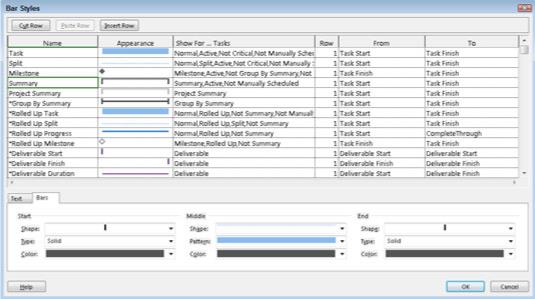
Kutia e dialogut Stilet e shiritit.
Në spreadsheet, përgjatë pjesës së sipërme në kolonën Emri, zgjidhni llojin e detyrës që dëshironi të modifikoni (Ndarja, Përparimi ose Milestone, për shembull).
Për të modifikuar stilet e përdorura për të gjitha detyrat përmbledhëse, për shembull, zgjidhni Përmbledhje. Zgjedhjet në skedën Bars në gjysmën e poshtme të kutisë së dialogut ndryshojnë bazuar në llojin e detyrës së zgjedhur.
Klikoni në kolonën Show For Tasks për llojin e detyrës që dëshironi të modifikoni dhe më pas zgjidhni kriteret për detyrën, të tilla si Kritike ose Finished, nga lista rënëse që shfaqet.
Klikoni skedën Bars në fund të kutisë së dialogut për të shfaqur opsionet tuaja dhe më pas klikoni shigjetat poshtë pranë opsioneve të mëposhtme:

Forma të ndryshme fundore të stilit të barit.
Klikoni skedën Tekst dhe më pas
Klikoni në çdo vendndodhje teksti. Një shigjetë shfaqet në fund të asaj rreshti.
Klikoni shigjetën poshtë për të shfaqur një listë alfabetike të fushave të mundshme të të dhënave për t'u përfshirë dhe më pas klikoni një emër fushe për ta zgjedhur atë.
Përsëritni hapat 5.1 dhe 5.2 për të zgjedhur vendndodhje shtesë të tekstit.
Figura tregon se si zgjidhen emrat e burimeve për anën e djathtë të shiritit dhe si zgjidhet WBS brenda shiritit.
Shtoni tekst në deri në pesë vendndodhje brenda dhe rreth shiritave të detyrave.
Klikoni butonin OK për të pranuar të gjitha cilësimet e reja të shiritit të detyrave.
Nëse dëshironi të bëni të njëjtat lloje ndryshimesh në një shirit detyrash individuale dhe jo në të gjitha shiritat e detyrave të një lloji të caktuar, kliko me të djathtën në shiritin e detyrave dhe zgjidhni opsionin Format Bar. Shfaqet kutia e dialogut të shiritit të formatit, duke ofruar të njëjtat skeda "Tekst dhe Shirita" që gjenden në kutinë e dialogut "Stilet e shiritit", pa opsionet në krye për të zgjedhur llojin e artikullit për formatim.
Mësoni si të shkruani shënime në OneNote 2013 në Android me krijimin, hapjen dhe regjistrimin e shënimeve. Aplikoni strategji efektive për menaxhimin e shënimeve tuaja.
Mësoni si të formatoni numrat në një varg teksti në Excel për të përfshirë informacione të sakta dhe tërheqëse për raportet tuaja.
Në Excel 2010, fshini të dhënat apo formatin e qelizave lehtësisht me disa metoda të thjeshta. Mësoni si të menaxhoni përmbajtjen e qelizave me opsione të ndryshme.
Zhvilloni aftësitë tuaja në formatimin e elementeve të grafikut në Excel 2007 përmes metodave të thjeshta dhe efikase.
Mësoni se si të rreshtoni dhe justifikoni tekstin në Word 2010 me opsione të ndryshme rreshtimi dhe justifikimi për të përmirësuar formatimin e dokumenteve tuaja.
Mësoni si të krijoni makro në Excel 2019 për të automatizuar komandat dhe thjeshtuar detyrat tuaja.
Mënyra vizuale dhe e shpejtë për të vendosur një ndalesë skedash në Word 2016 është përdorimi i vizores. Zbulo disa këshilla dhe truke për përdorimin e skedave në këtë program.
Mësoni si të formula boshtet X dhe Y në Excel 2007, duke përfshirë mundësitë e ndryshimit të formatimeve për grafikët e ndryshëm.
Eksploroni se si Excel mund t
Mësoni se si të përdorni veçorinë Find and Replace të Excel 2007 për të gjetur dhe zëvendësuar të dhëna në mënyrë efikase. Kjo udhëzues është e përshtatshme për të gjithë përdoruesit që dëshirojnë të rrisin produktivitetin e tyre.







